天鹅与美女共舞的唯美照片合成教程
软件云 人气:0效果图制作并不难,用到的素材不多有人物、天鹅、鸽子、花瓣等。合成的时候只需要把素材抠出来,适当调色后即可组合。水面部可以使用素材,也可以用滤镜来制作。最终效果

一、打开“美女”照片,这里我没有用其他的抠选方法,我给她添加了一个“图层蒙版”,然后进行擦拭。

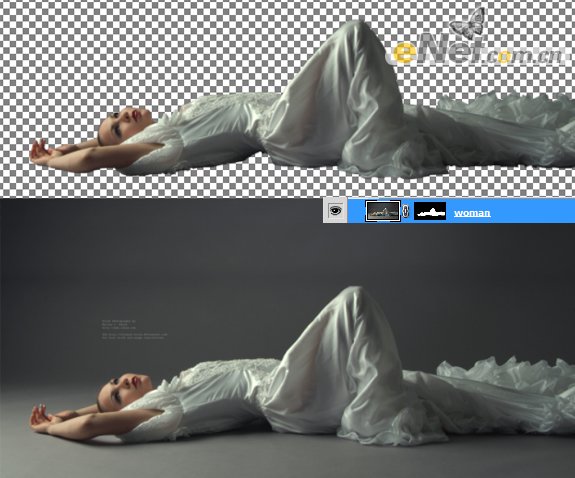
二、打开“天空”图片,将它粘贴到画布上,然后将“天空”层放到“美女”层的下面。


三、新建一个层,使用柔角笔刷在人物下方以及天空和人物之间涂抹,适当调整不透明度以及流量,让结合的地方更加圆润。

四、选择“美女”图层,调出“色阶”调一下最右边的游标,来增加女人的感光度。

五、复制“美女”图层,然后“垂直翻转”,点击“滤镜>液化”,在液化工具里将下图箭头所示的地方紧密的连在一起。

六、新建一个层,用一个柔角刷,在女人的下方涂抹一些阴影,不透明度自己掌控。

七、选择填空层,调出“色阶”和“色相/饱和度”,在色阶里从左到右将第一个滑块设置成68,中间滑块设置成1。在色相/饱和度中只调整饱和度到+37。

八、在“大海”图片中用“套索工具”选择一块海面,将它放在“美女”图层的下方,高于“天空”图层,使用柔角笔刷将连接处同化了。

九、给“海”添加“色阶”调整和“色彩平衡”调整,如下图,调整完色阶将它的图层混合模式设置为“滤色”,色彩平衡的图层混合模式不变。
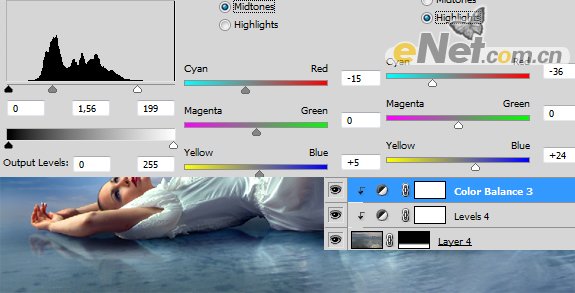
十、将“天鹅”,“白鸽”,“玫瑰花”粘贴到画布,和上面的步骤一样使用柔角笔刷来涂抹结合处,还有就是要个需要的地方制作倒影,这里适当的调整不透明度更能达到真实感,很简单自己摸索一下。


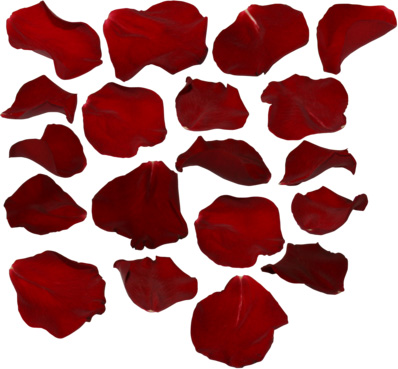
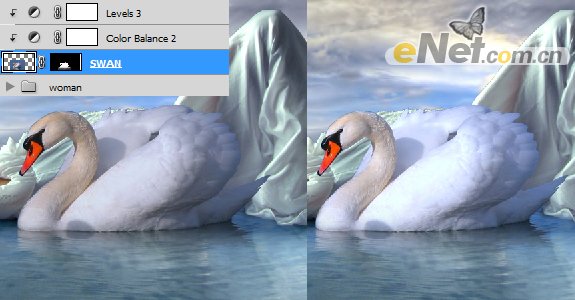


最终效果:

加载全部内容